
au dispărut zilele în care Windows a venit cu un centru Media inclus chiar în interiorul sistemului de operare.
când Windows 8 a fost lansat, Microsoft a ucis de fapt includerea Windows Media Center în sistemul de operare în mod implicit.
dar ai putea achiziționa o licență sau descărca Windows Media Center de pe site-ul Microsoft pentru a avea pe Windows 8 sau Windows 8.1 PC.
când Windows 10 a fost lansat inițial, puteți instala Windows Media Center pe acesta, dar ulterior a fost ucis de Microsoft.
potrivit acestora, Windows Media Center nu a fost folosit cu adevărat de mulți oameni cu totul.
a fost un software de mare pentru a avea în cazul în care ați avut, de asemenea, un card de tuner TV instalat în PC-ul.
puteți viziona și chiar înregistra TV în direct utilizând Windows Media Center. Acum că Windows 10 nu are într-adevăr un centru Media, există opțiuni terțe pe care le puteți utiliza. Citiți mai multe mai jos.
cum puteți viziona și înregistra TV live pe Windows 10
- folosind Xbox Game DVR
- cu MediaPortal
- folosind Kodi
Metoda 1 – Folosind Xbox Game DVR
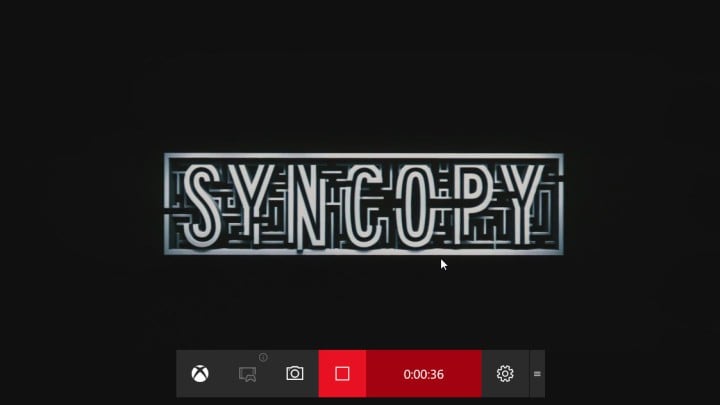
aceasta este o caracteristică nouă în Windows 10 care vă permite să capturați jocuri cu aplicația Xbox care vine inclusă.
puteți porni aplicația Xbox și puteți activa Game DVR pentru a începe înregistrarea. Nu doar jocuri, dar puteți înregistra desktop, videoclipuri de la un player video și multe altele.
urmați procedura pentru a activa Xbox Game DVR.
- deschideți meniul Start și tastați Xbox.
- deschideți primul rezultat care apare și se va deschide într-o fereastră nouă.
- dacă nu aveți deja un cont Xbox, vi se va cere să creați unul.
- după crearea unui cont, veți vedea casa aplicației.
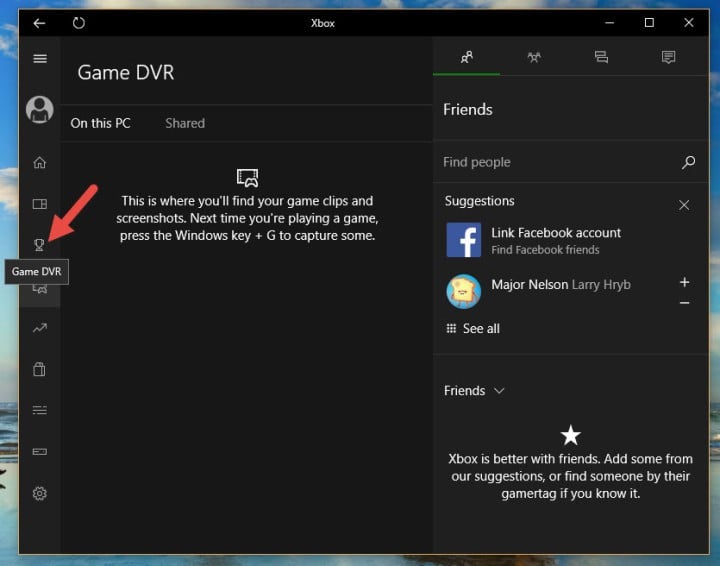
- va trebui să configurați DVR-ul jocului, care este un proces unic.
- după configurarea DVR-ului de joc, Deschideți programul pe care îl utilizați pentru a viziona televizorul.
- puteți apăsa tasta Windows + G pentru a afișa bara de joc.
- odată ce este deschis, puteți începe înregistrarea a ceea ce este afișat în program și va fi salvat odată ce îl opriți.
Citește și: cum se utilizează Windows 10 PC ca tuner TV: 4 cele mai bune aplicații pentru a instala
Metoda 2 – cu MediaPortal
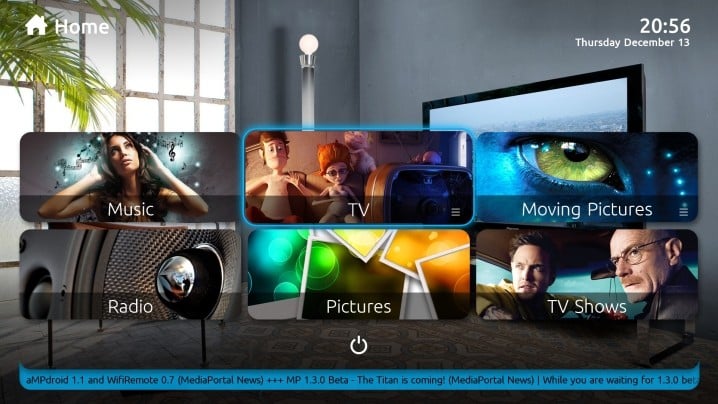
MediaPortal a fost un proiect derivat dintr-o altă aplicație PVR cunoscută sub numele de XBMC. Dar dezvoltatorii MediaPortal au lucrat acum pentru a-l dezvolta ca un program independent.
MediaPortal ca program PVR este capabil să facă multe lucruri. Unul dintre care este capabil să interacționeze cu cardul tuner TV dacă este instalat în PC-ul acesta este utilizat.
puteți utiliza MediaPortal pentru a înregistra live TV după instalarea cu ușurință pe Windows 10.
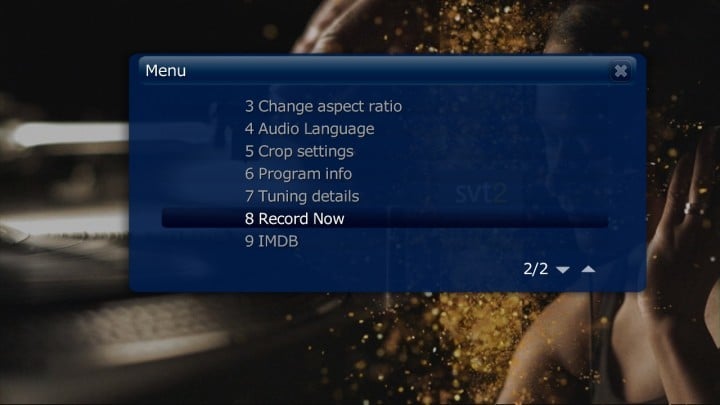
există diferite moduri prin care puteți trece pentru a începe înregistrarea TV în MediaPortal. Aruncați o privire la lista numerică de mai jos.
- în timp ce vizionați TV în direct, apăsați R și va începe înregistrarea.
- puteți apăsa tasta F9 de pe tastatură pentru a afișa meniul Info și va exista o opțiune pentru a începe înregistrarea.
- Verificați butonul Înregistrare acum de pe ecranul de pornire al televizorului și faceți clic pe acesta.
- de asemenea, puteți alege o emisiune în ghidul TV și puteți programa emisiunea pentru înregistrare.
metoda 3 – Folosind Kodi
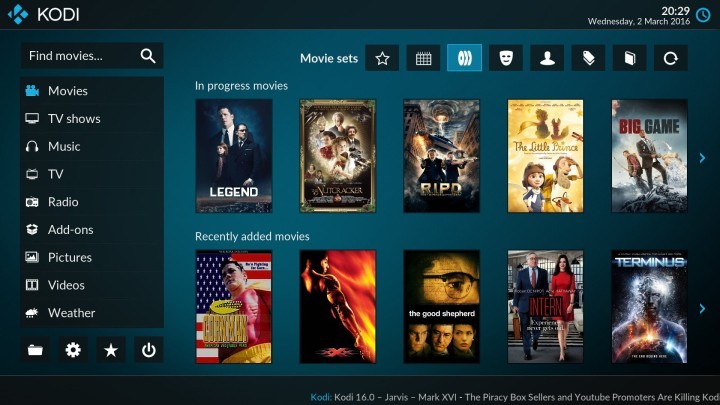
Kodi care a fost cunoscut anterior ca XBMC este una dintre cele mai utilizate programe PVR. Poate fi folosit și pe Windows 10.
cel mai bun lucru despre Kodi este faptul că îl puteți face mai funcțional cu suplimentele pe care le puteți instala în el. Pentru a activa înregistrarea TV live folosind Kodi, urmați acești pași.
- deschideți Kodi și urmați sistemul > suplimente > PVR IPTV client simplu > activați.
- după activare, alegeți Configue pe același ecran și setați următoarele:
- pentru setarea generală a locației La calea de la distanță (adresa de Internet)
- selectați URL-ul listei De redare M3U și lipiți exact acest link: https://pastebin.com/raw/26xMQVL8
- de asemenea, trebuie să dezactivați memoria Cache m3u la stocarea locală în General.
- acum reveniți la ecranul de pornire Kodi și alegeți din nou sistem.
- navigați la sistemul > Live TV > General > activat.
- de asemenea, trebuie să accesați sistemul > Live TV > redare și să dezactivați pornirea redării minimizată.
- după ce va trebui să urmați această pagină Wiki pentru a configura înregistrarea.
trebuie să urmați Wiki pentru că nu putem explica cum funcționează, deoarece acest lucru depinde de locul în care locuiți.
urmărirea este ușoară, astfel încât să nu vă confruntați cu probleme. Acestea au fost unele dintre cele mai bune modalități de a înregistra TV live pe Windows 10.
dacă aveți întrebări, le puteți șterge în secțiunea de comentarii de mai jos.
citește și:
- 5 Cel mai bun software de înregistrare TV Pentru Windows pentru a înregistra emisiunile preferate
- 12 Cel mai bun software de înregistrare Audio Pentru Windows 10
- 9 software de înregistrare a jocurilor pentru Windows 10 care nu rămân
- 4 cel mai bun software pentru înregistrarea podcasturilor pentru a scoate mesajul
- înregistrator de ecran
- Ghiduri Windows 10